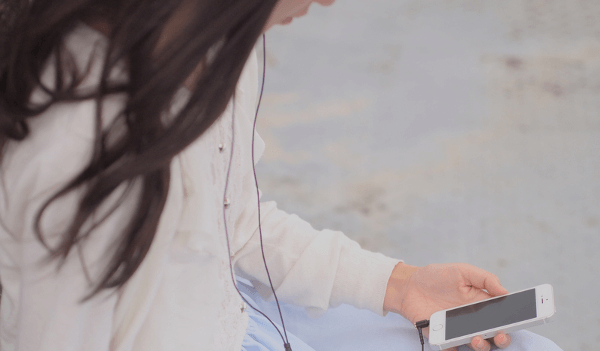aiko
aiko
年会費を支払ってAmazonプライム会員(以下プライム会員)になると、配送料やお急ぎ便などが無料になるなど、様々な会員特典が受けられますよね。
数ある特典の中でプライムビデオ(映画・ドラマ見放題)を活用している方は多いものの、プライムミュージックはまだ使っていない方も多いのではないでしょうか。
もしiTunesやSpotifyなどの音楽アプリでダウンロード購入したり、店頭でCDを購入したりしているならすごくもったいないです!
音楽が好きでプライム会員なら、プライムミュージックを活用しない手はありませんよ♪
 aiko
aiko
初心者の方向けに、プライムミュージックの基本情報や使い方をガイドします♪
プライムミュージックは200万曲以上が聴き放題の音楽配信サービス

アマゾンプライムミュージックは、amazonが提供する音楽配信サービスで、人気アーティストたちの200万曲以上の楽曲を楽しむことができます。
プライムミュージックのアプリ(Amazon Musicという名前のアプリです)を入れた端末では、オンラインで音楽が聴き放題なほか、ダウンロードした楽曲はオフラインでも再生が可能です。
 aiko
aiko
プライム会員は実質無料で楽しめる♪
Amazonプライム会員は、送料無料とプライムビデオが見放題などの特典を受けられることで知られていますよね。
特に「プライムビデオ」(映画・ドラマ見放題)を追加料金無しで利用できる特典は、活用されている方も多いのではないでしょうか。
この記事でご紹介している「プライムミュージック」もプライム会員なら、amazonプライム年会費に追加料金無し(つまり実質無料)で利用できるのです。
※プライム会員、プライム無料体験会員、Prime Student会員がプライムミュージックを利用できます。
Amazonプライムの詳細はこちら
対応している端末
Amazon Musicアプリに対応している以下の端末よりPrime Musicを楽しむことができます。
- スマホ:AmazonMusicアプリ(iOS、Android)
- パソコン:Amazon Prime Musicのページ
- 自宅のテレビ:Fire TV Stickが必要※このページの下部で詳細を解説!
- Fireタブレットやecho(アレクサ):Amazonの専用端末
 aiko
aiko
プライムミュージックの良いところ6つ
1.プライム会員は家族に一人いればOK♪10端末まで使える!
プライム会員1アカウントにつき、端末10台までプライムミュージックを利用できます。
楽曲のダウンロードは、最大4台の端末までと多少制限があります。
同じ楽曲を同時に複数の端末からオンライン再生をすることができないので、家族内で端末を分けて複数メンバーで使用する場合は、基本的にダウンロード再生を推奨します。
家族間での活用例
- 父スマホ(ダウンロード再生)
- 母スマホ(ダウンロード再生)
- 姉スマホ(ダウンロード再生)
- 妹スマホ(ダウンロード再生)
- 自宅のタブレット(自宅Wi-Fiでオンライン再生のみ)
 aiko
aiko
音楽ソフトや楽曲ダウンロードの購入にかかっていた費用の節約にもなります!
2.広告が無くストレスフリー
プライムミュージックでは広告が表示されることがありませんので、ストレスを感じることなく楽しむことができます。
プライムミュージックの画面 ↓ すっきりしていて見やすいです♪
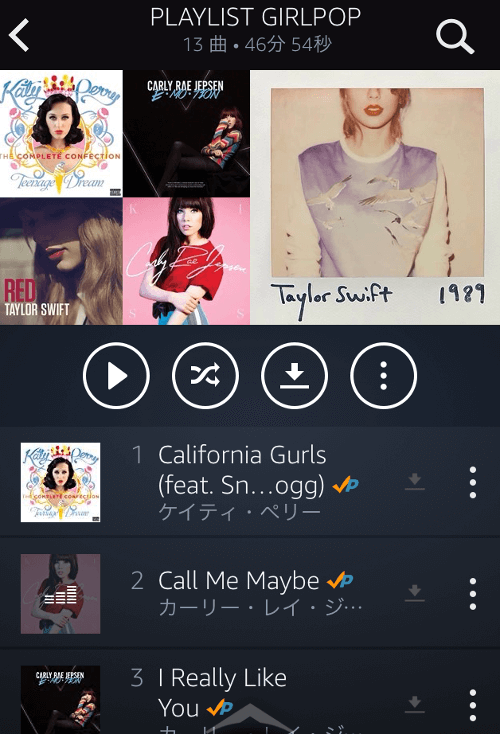
一方YouTube(動画投稿・再生サービス)やSpotify(音楽配信アプリ)などで音楽を聴いていると、楽曲の再生前後に広告が表示されるため、その度にちょっとしたストレスを感じることがあると思います。(無料利用の場合)
YouTubeの広告表示、毎回数秒待ってスキップするのが手間なんですよね。。
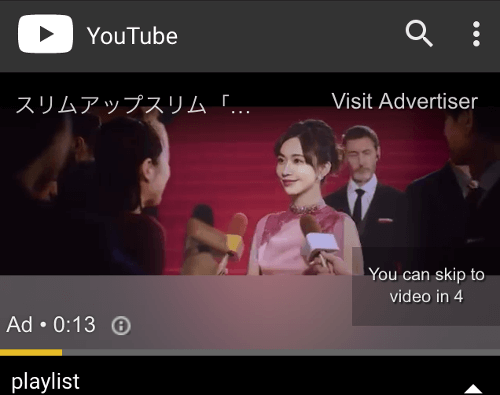
3.楽曲のスキップやリピートも使い放題
プライムミュージックは、楽曲のスキップ、指定再生、リピートも全てOK!使い勝手がとても良いサービスです。
例えばSpotifyは無料で使う場合、好きな楽曲を指定して再生することや、楽曲のスキップ、リピートができないか回数を制限されます。
そのような制限を取り払って楽しむためにSpotifyでは利用料980円(月額)を追加で支払わなければならないのです。
4.いつでもどこでもオフラインで音楽を楽しめる
プライムミュージックでは、Amazon Musicアプリの入った端末に曲数の制限無く楽曲やプレイリストをダウンロード可能です。
Wi-Fiなどの通信環境の無いところでも、通信容量を消費せず、いつでもどこでもモバイル端末で楽曲を再生して楽しめます。
ちなみにSpotifyは無料で使用する場合、曲のダウンロードもできません。
5.プレイリストも無料♪
プライムミュージックでは、音楽のプロフェッショナルが選曲したプレイリストを無料で提供しています。
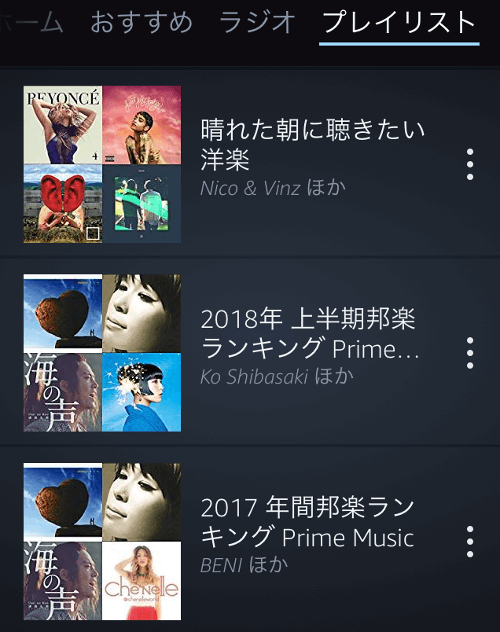
どんなプレイリストがあるの?
下に挙げたのはほんの一例で、実に様々な種類のプレイリストが用意されているので、ぜひ楽しんでみてくださいね。
自分で好みのプレイリストを作ることももちろん可能です♪
- 2018年上半期洋楽ランキング
- 世界の歌姫たち20選
- レディガガソングス
 aiko
aiko
お気に入りの楽曲やアーティストの発見があるかも!
6.amazonのラジオも聴ける
プライムミュージックの一機能として、プライムラジオというものがあります。
好みのジャンルを選ぶと、ランダムに楽曲が途切れることなく流れてきます。
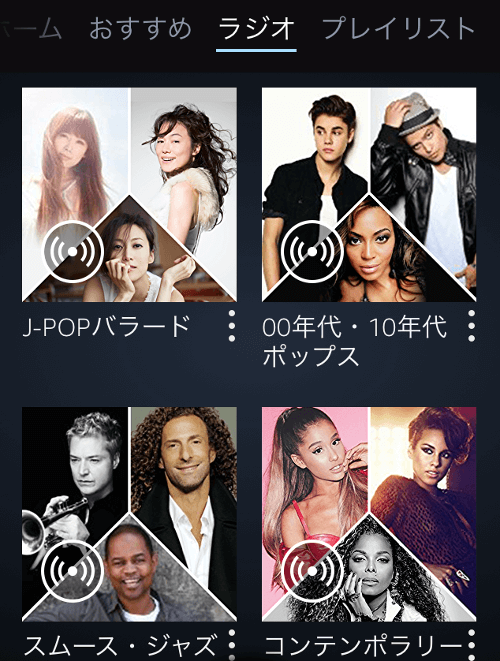
好みの楽曲か否かを示すことができ、聴くほどに自分好みの曲が再生されるようになるのがポイント!
好みでない楽曲は飛ばせるので普通のラジオよりも便利です。
 aiko
aiko
スマホでプライムミュージックを聴く方法
まず手始めに自分のスマホでプライムミュージックを使い始める方法をガイドします。
 aiko
aiko
1.Amazon Musicアプリをダウンロードする
iOS端末を使っている方はAppStoreを、Android端末の方はGooglePlayを開いて、「Amazon Music」と検索窓に入力してアプリを検索しダウンロードして下さい。
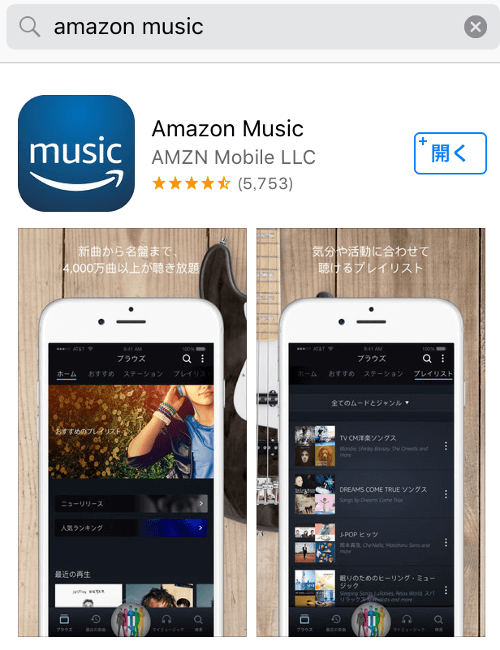
 aiko
aiko
2.起動してIDとパスワードを入力する
ダウンロードしたAmazon Musicを起動すると、この画面が表示され、ID(メールアドレス等)とパスワードの入力を求められます。
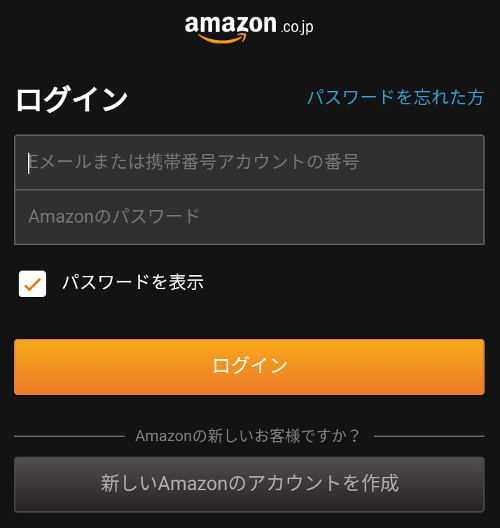
ここで、プライム会員のIDとパスワードを入力します。
3.聴きたいアーティストやアルバムなどで検索
ホーム画面です。
画面上部の虫めがねのマークを押すと検索窓が表示されるので、ここに目当てのアーティスト名や、楽曲名、アルバム名などを入力してみて下さい。
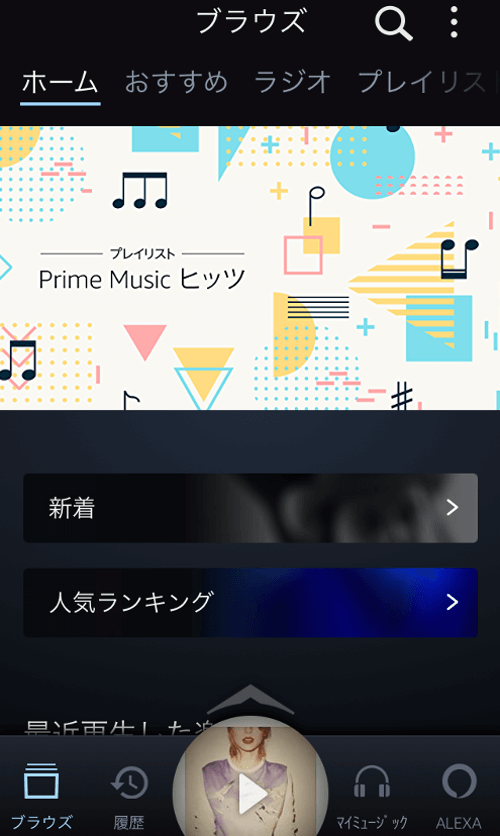
ブルーノ・マーズというアーティスト名で試しに検索してみると、次の画像のような検索結果が表示されました。
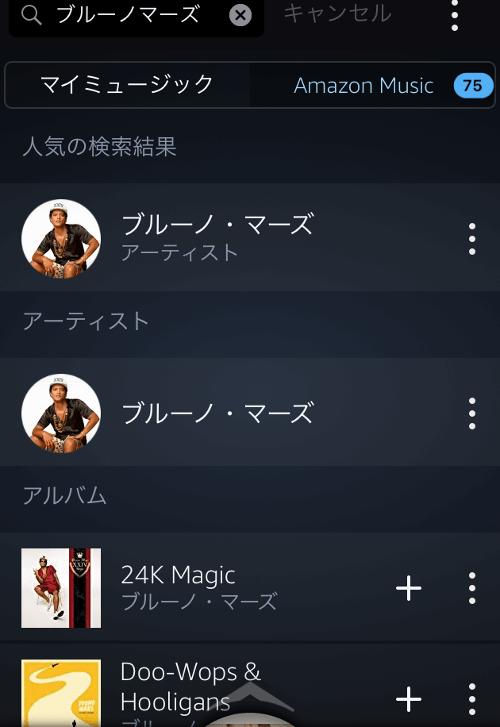
4.楽曲やアルバムを再生・ダウンロードする
先程の検索結果画面に表示されていたアルバムを選択してタップしました。
右向きの三角マークをタップするとアルバムが曲順に再生されますし、曲を指定して再生することもできます。
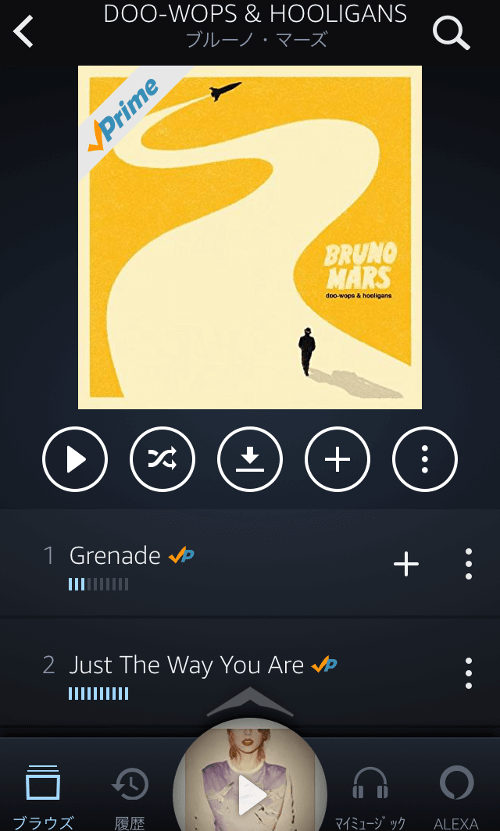
アーティスト名や、楽曲、アルバムの横に表示されているプラスマーク(+)をタップすると、「マイミュージック」と呼ばれるライブラリに追加することができます。
ブルーノ・マーズのアルバム24K Magicをマイミュージックに追加したところです。
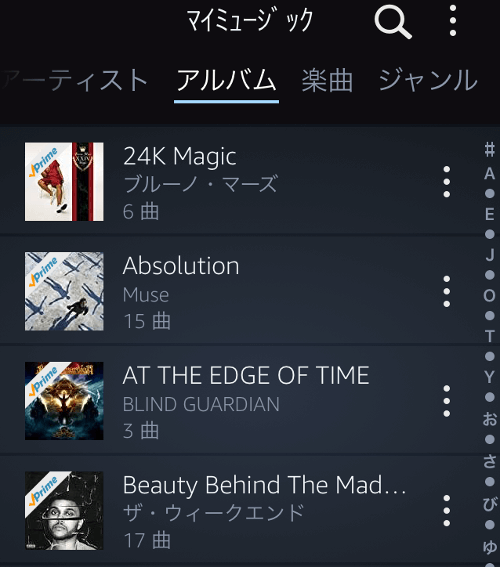
マイミュージックは、わかりやすく言うと「お気に入り」ですので、ここにどんどん好みのアーティストなどを追加しておくと、使い勝手がさらによくなります。
マイミュージックに追加しただけでは、オンライン再生のみになるので、オフライン再生したい場合は別途ダウンロードして下さい。
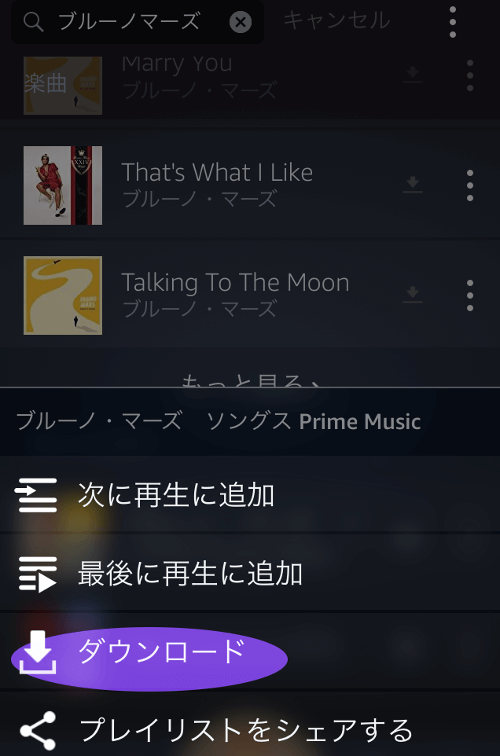
アルバム全体をダウンロードする場合は、通信速度の安定したWi-Fi環境で行います。
もちろん曲単位でダウンロードすることもできますよ♪
 aiko
aiko
さらにプレイリスト(再生リスト)を作ったりして、音楽を更に楽しんで下さいね♪
オマケ:古いスマホを音楽プレーヤーとして活用するのもオススメ
楽曲の大量ダウンロードによるスマホの容量消費や、再生時の電池消費が気になる場合、機種変更などで使わなくなったスマホ端末を音楽専用端末として使うのもオススメです。
キャリアとの契約は終了していても、Wi-Fi環境下でのアプリや楽曲のダウンロードはできますし、外出先でもダウンロードしておいた楽曲をオフライン再生できるので十分使えますよ♪
 aiko
aiko
自宅のテレビでプライムミュージックを聴く方法

自宅のテレビで既にアマゾンプライムビデオを見ている方なら、そのテレビで簡単にプライムミュージックを聴くことができます。
まだ自宅のテレビでアマゾンプライムビデオを見ていない方は、まず「Fire TV Stick」を購入してテレビに設置しましょう!
Fire TV Stickについては下記ページをご覧ください。
 Amazon Fire TV StickでアニメやYouTubeがテレビで見放題!子育て中の家庭にオススメの使い方を紹介
Amazon Fire TV StickでアニメやYouTubeがテレビで見放題!子育て中の家庭にオススメの使い方を紹介
Fire TV Stickを設置して自宅のテレビでプライムビデオを見れるようになったら、そのテレビでプライムミュージックを聴くのはとても簡単です。
(1)アマゾンプライムのHOMEからアプリページを探す

テレビでアマゾンプライムのHOMEのページを開くと、上部がメニューになっています。
そこから「アプリ」を選択してクリックしましょう!
(2)アプリ⇒カテゴリー⇒ミュージックの順にたどっていく

「アプリ」のページに行くと、そのすぐ下にサブメニューがあるので「カテゴリー」を選択しましょう。
「カテゴリー」のページは下記のようになっているので、その中から「ミュージック」を探してください。
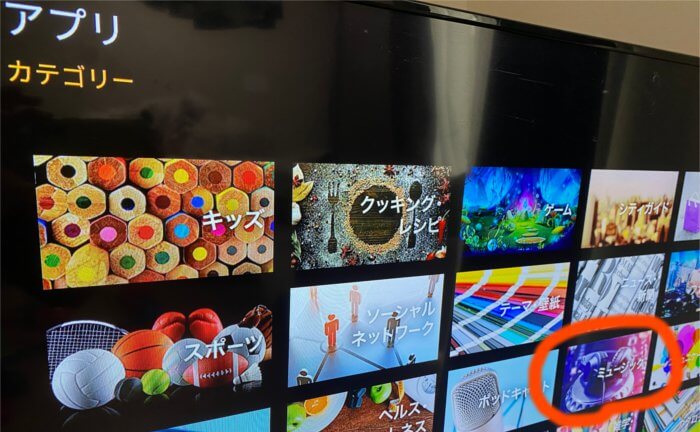
「ミュージック」のページまで行くと、下のようにアマゾンミュージックアプリが見つかると思います!
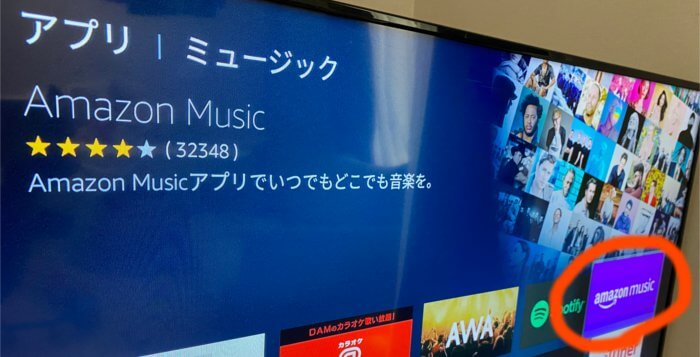
(3)アマゾンミュージックアプリ
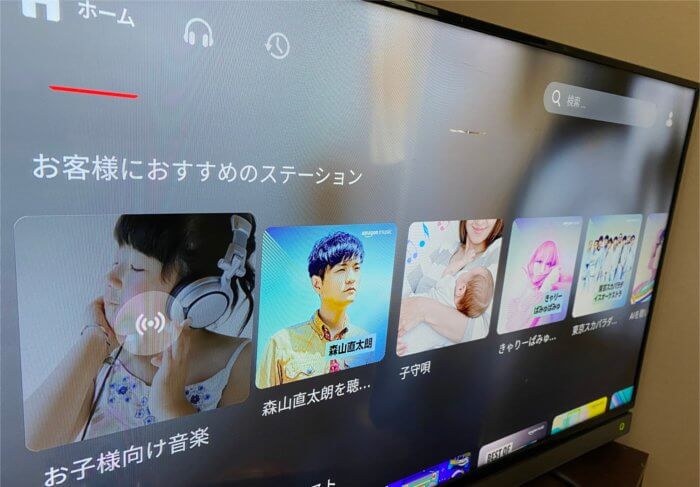
アマゾンミュージックアプリを開いたら、
- リコメンド
- おすすめカテゴリー
- 検索
邦楽も洋楽も童謡もかなりの曲が揃っているので、Youtubeと合わせて使えば「有料のSpotifyやAmazon Music Unlimitedは必要ない」人も多いと思います!

古い歌ばかりでなく「あいみょん」も聞けたりして、「本当にいいの?」という感じで聴いています!
※あいみょんはYoutubeでも聴けるのでそんなに驚きはないかもしれませんが…
 aiko
aiko
その他:自宅でのオススメの聴き方
(1)Amazon Echo(アレクサ)

アマゾンが開発したAmazon Echo(アマゾン・エコー)というスマートスピーカーがあります。
「アレクサ」と呼びかけて使うので、エコーよりもアレクサと言った方がわかりやすいかもしれませんね。
エコー(アレクサ)は主に、
- 天気予報
- 音楽の再生
- アレクサに歌ってもらう
※それ以外にも「ニュースの読み上げ、スマートホームの操作、アラームのセット」等も可能です
音楽の再生時に、アマゾンプライム会員の場合は「Amazonプライムミュージック」も、エコーを通して聴くことができてしまいます。
これがすごく便利です!
例えば、大人は家事しながら、声だけで音楽を指定して聴くことができます。
例えば、小さなお子様がいるご家庭では、幼稚園や保育園で習っている曲を「アレクサ 大きな古時計 かけて」のように、子供が勝手にエコーで再生するようになります。
もちろんテレビを使って「AmazonプライムミュージックやYoutubeから音楽を探す」のもできるのですが、ひと手間かかってしまうので、Echo(アレクサ)も併用してリビングにあると便利ですよ!
 aiko
aiko
(2)ワイヤレススピーカー
スマホやタブレットに内蔵されたスピーカーから直接聴くほかに、ワイヤレススピーカーに、Bluetoothでデータ送信してより良い音で聴くのもオススメです♪
こちらは我が家で愛用しているワイヤレススピーカー。イギリスのKEFというメーカーのMUOという機種です。

Amazon Musicアプリの入った端末の設定で、BluetoothをONにして、ワイヤレススピーカーやスマートスピーカーと接続すればOKです。
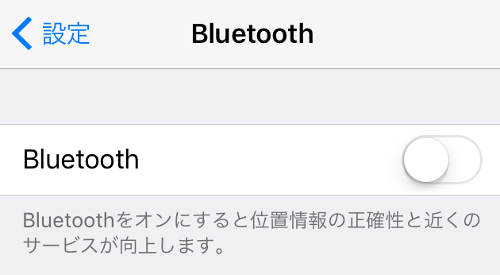
 aiko
aiko
有料サービス:Amazon Music Unlimitedとの違いとは?
アマゾンは2017年11月に「Amazon Music Unlimited」(以下unlimited)と呼ばれる音楽配信サービスを提供し始めました。
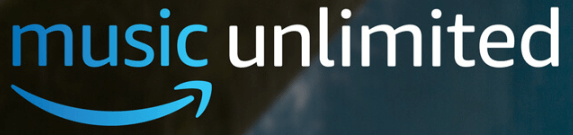
 aiko
aiko
Unlimitedは7,000万曲以上が聴き放題の音楽配信サービス。
プライムミュージックは200万曲以上ですから、unlimitedでは、プライムミュージックの35倍以上の数の楽曲が楽しめるということになります。
プライムミュージックは、プライム会員の年会費以外には追加料金無しで楽しめますが、unlimitedの利用には料金が追加で発生するのが大きな違いです。
 aiko
aiko
月に780円つまり、年間で9,360円発生することになりますね。
プライムミュージックでは、特に邦楽アーティストが配信対象外になっているケースが多々あるので、邦楽を中心に聴きたい方にはunlimitedの利用がオススメです。
逆に洋楽中心に聴く方はまずは通常のプライムミュージックだけでも十分楽しめるかもしれません。
Unlimitedは最初の30日間、無料体験できるようですので、気になる方はチェックしてみて下さいね♪
【Amazon Music Unlimitedを30日間無料体験してみる】
Unlimitedに入る前に、まずはプライムミュージックを試してみて♪

私は洋楽を聴くことが多いからかもしれませんが、個人的には有料サービス(Unlimited)を利用しなくても、プライムミュージックで十分多くの楽曲を楽しめると感じています。
プライム会員になっているのに、まだプライムミュージックを試されていない方は、まずはプライムミュージックをぜひ試してみて下さいね。
これまでCDを買ったり、楽曲をダウンロード購入していたお金が一気に節約できますし、流行の楽曲から思い出の楽曲まで気軽に楽しめるようになること間違い無しですよ♪
プライムミュージックだけでも十分楽しめるとは思いますが、例えば宇多田ヒカルさんなど、アーティストによっては、Unlimitedでないと全く楽曲が聴けなかったり、一部の楽曲しか聴けなかったりするのも確かなので、不足を感じる場合はUnlimitedの追加利用も検討してみて下さいね。
 aiko
aiko
![Pursey[パーシー]](https://pursey.jp/wp-content/uploads/2018/01/logo_pursey.png)